Oprava: Hra OBS nezachycuje
Různé / / September 09, 2021
Pokud jste tvrdý hráč a obvykle používáte OBS zachytit vaši hru a nahrát ji na sociální média. Pak se s největší pravděpodobností v dnešní době potýkáte s chybou. Musím čelit tomu, aby OBS nezachytila chybu hry. A věř mi! To je velmi frustrující. Uplynulé dny však pro mě byly velmi těžké, protože jsem nebyl schopen zachytit svou hru pomocí OBS.
Nakonec jsem ale po brainstormingu s chybou zjistil, že je k dispozici několik pevných, které můžete také použít. Nebojte se tedy, pokud procházíte stejnou chybou, jak jsem vysvětlil všechny opravy zde v této příručce. Pojďme tedy nyní začít s naším komplexním průvodcem, jak opravit OBS, který nezachytává problémy s hrami.

Obsah stránky
-
Jak opravit, když OBS nezachytává hru
- Metoda 1: Přepněte GPU OBS
- Metoda 2: Spustit jako správce
- Metoda 3: Povolte režim kompatibility
- Metoda 4: Použijte alternativu k zachycení hry
Jak opravit, když OBS nezachytává hru
Za touto chybou mohou být různé důvody. Ano, může to být kvůli zastaralému softwaru, povolení, antiviru atd. Ale nebojte se! Metoda, kterou jsme zde zmínili, vám skutečně pomůže opravit chybu OBS, která nezachycuje hru. Nyní se tedy přesuneme přímo ke krokům:
Metoda 1: Přepněte GPU OBS
Pokud používáte GPU Nvidia, měli byste přepnout GPU OBS na vysoký výkon. Zde jsou tedy kroky, které musíte dodržet:
- Nejprve otevřete Ovládací panel Nvidia a jdi na Správa 3D nastavení.
-
Poté přesuňte na Nastavení programu a klikněte Přidat.

-
Poté stiskněte Procházet tlačítko a klikněte pravým tlačítkem na OBS.exe.

- Nyní klikněte na Otevřít umístění souboru znát jeho cestu.
-
Poté vyberte Vysoce výkonný procesor NVIDIA a zasáhnout Aplikovat knoflík.
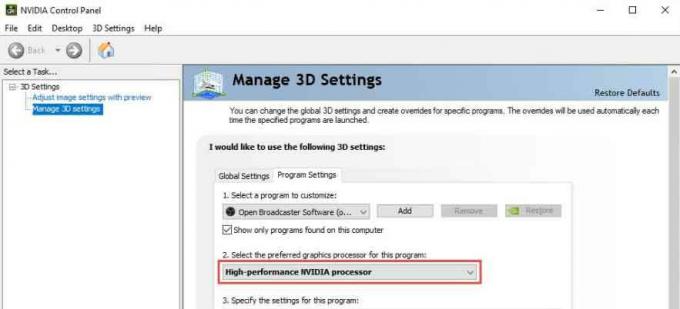
- Nakonec ukončete ovládací panel Nvidia a restartujte OBS. Poté zkontrolujte, zda je opraven.
Metoda 2: Spustit jako správce
Je to další metoda, kterou můžete použít k vyřešení problému. Někdy se například kvůli nedostatku oprávnění k používání prostředků počítače se systémem Windows aplikace pro zachytávání obrazovky OBS začne shazovat nebo není schopna zachytit vaši obrazovku. V takovém případě může být oprava spuštěna aplikace OBS pomocí oprávnění správce, protože je zde mnoho uživatelů, kterým tato metoda připadá velmi užitečná.
Chcete-li to provést, jednoduše najeďte na plochu počítače se systémem Windows a klikněte pravým tlačítkem na ikonu OBS.exe. Poté vyberte Spustit jako administrátor možnost z rozevírací nabídky. 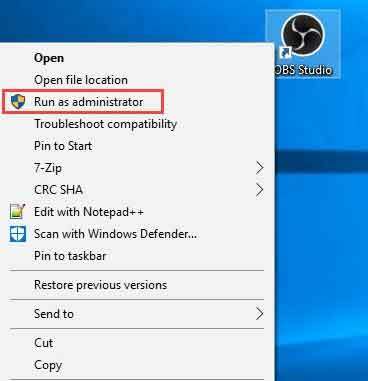
Metoda 3: Povolte režim kompatibility
Mnoho hráčů uvedlo, že povolení režimu kompatibility jim pomáhá vyřešit tento konkrétní problém. Proto to můžete také zkusit. Nyní tedy proveďte následující kroky:
- Nejprve najeďte myší na plochu a klikněte pravým tlačítkem na OBS.exe.
- Poté vyberte vlastnosti možnost z rozevírací nabídky.
-
Nyní přejděte na Kompatibilita a zaškrtněte políčko před Spusťte tento program v režimu kompatibility.
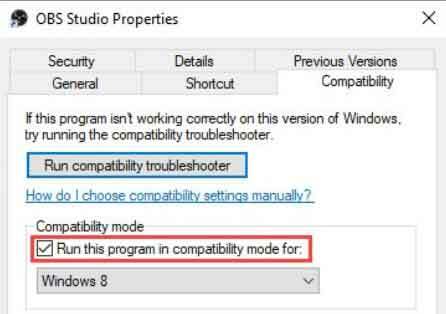
- Nakonec nastavení uložíte stisknutím klávesy aplikovat tlačítko a klikněte na OK knoflík.
Čtěte také: Nejlepší režimy Cyberpunk 2077 ke hraní se všemi opravami, vylepšeními a zábavou
Metoda 4: Použijte alternativu k zachycení hry
Je možné, že v nedávné aktualizaci dojde k nějakému závadě na rekordéru obrazovky OBS. Nyní tedy máte dvě možnosti. Ano, musíte buď počkat, až vývojáři zavedou aktualizace k vyřešení problému, nebo přejít na jinou alternativní aplikaci. K aplikaci pro snímání obrazovky OBS je k dispozici mnoho alternativ, například Windows Game Capture, Snagit atd. Takže můžete použít libovolnou aplikaci, kterou chcete, dokud se aplikace OBS neopraví.
Reklamy
To je tedy vše, co pro vás máme, jak opravit, pokud aplikace OBS není schopna zachytit vaši hru. Doufáme, že vám tento průvodce pomůže. Mezitím, pokud máte nějaké pochybnosti, zeptejte se nás v sekci komentářů. Určitě vám dále pomůžeme.



